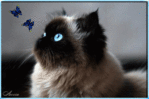-Рубрики
- МУЗЫКА ПОЭЗИЯ ФОТОГРАФИИ ЭМОЦИИ (1)
- Коллекция Индийская мода для мужчин и женщин... (1)
- (0)
- (0)
- (0)
- (0)
- (0)
- КЛАДОВАЯ ПРИРОДЫ, ШКАТУЛКА (2)
- АНТИКВАРИАТ (25)
- АНТИКВАРИАТ (333)
- АРХЕОЛОГИЯ-ДРЕВНИЕ ЦИВИЛИЗАЦИИ (3)
- Архитектура (10)
- Flash МАТЕРИАЛ (0)
- АВАТАРКИ (36)
- АВТОРСКИЕ РАБОТЫ/открытки (12)
- АКСИОМА - ЦЫТАТЫ (1)
- АНГЛИЙСКИЙ ЯЗЫК УРОК ВИДИО (4)
- Аудиокнига (62)
- БАБАЧКИ (15)
- БЕСПРЕДЕЛЫ НА ЛИРУ (1)
- БИБЛИОТЕКА (4)
- БИБЛИОТЕКА ВЕСТИ ОТ ИнкоКросс (50)
- БЛЮДА постные без мяса (2)
- БРАЗИЛИЯ (2)
- В МИРЕ ЖИВОТНЫХ (12)
- ВЕРТУАЛЬНЫЕ ПУТИШЕСТВИЯ (29)
- ВИДИО (189)
- ВИДИО - КУЛИНАРИЯ (24)
- ВИДИО О ЖИВОТНЫХ (74)
- видио/ здоровье (5)
- ВИДИОКЛИП (87)
- ВИНТАЖНАЯ МОДА (4)
- ВСЕ О КРАСОТЕ, МАКИ (30)
- ВСЁ ДЛЯ НАШЕЙ КРАСОТЫ (7)
- ВСЁ!, ЧТО УКРАШАЕТ НАШУ ЖИЗНЬ (1)
- ВЯЗАНИЕ ДЛЯ СОБАЧЕК (16)
- ВЯЗАНИЕ КРЮЧКОМ (14)
- ВЯЗАНИЕ/Спицами (86)
- ГАДАНИЕ (11)
- ГЕНЕРАТЛОР (4)
- ГОРОСКОП (59)
- ГРОЗЫ (1)
- ДЕКОР (65)
- ДЕНЬГИ (3)
- ДЕСЕРТЫ, ТОРТЫ 2 (31)
- ДЕСЕРТЫ. ТОРТЫ (884)
- ДИЕТА И ПРАВИЛЬНОЕ ПИТАНИЕ (134)
- ДИЗАЙН (43)
- ДЛЯ БДОГА\ЭПИГРАФЫ (2)
- ДЛЯ ДЕТЕЙ (57)
- ДЛЯ ДОМА (4)
- ДОМАШНИЙ ДОСУГ (8)
- ДОМАШНЯЯ КОСМЕТИКА (1)
- ДРУЖБА (2)
- ЕГИПЕТ (5)
- ЖЕНСКАЯ СТРАНИЧКА (20)
- ЖЕНСКИЙ ОБРАЗ (96)
- ЖИВОЕ ФОТО (12)
- ЖИВОПИСЬ (1121)
- ЖИВОТНЫЕ (315)
- ЖУРНАЛ, КУЛИНАРНЫЕ СОВЕТЫ (1)
- ЗАГОВОРЫ (18)
- ЗАГОТОВКИ на ЗИМУ. (4)
- ЗАНИМАТЕЛЬНОЕ (19)
- ЗДОРОВЬЕ (402)
- ЗНАМЕНИТОСТИ (45)
- ИГРЫ (32)
- ИДЕИ для ФУРШЕТА (4)
- ИЗРЕЧЕНИЯ (1)
- ИКОНОПИСЬ (11)
- ИЛЛЮСТРАЦИИ (58)
- ИНДИГО (16)
- ИНДИЯ (14)
- ИНТЕРЕСНО (515)
- ИНТЕРЕСНЫЕ САЙТЫ (120)
- интересные сайты (50)
- ИНТЕРЬЕРЫ (86)
- ИНФОРМЕРЫ (13)
- ИСКУССТВО (153)
- ИСЛАМ (5)
- ИСТОРИЯ (76)
- ИСТОРИЯ ЛЮБВИ ЗНАМЕНИТЫХ ЛЮДЕЙ/ АНАТОМИЯ ЛЮБВИ МУЗ (43)
- ИТАЛИЯ (18)
- к Дню Св.Валентина (8)
- Как сделать ванну белоснежной (1)
- КАЛЕНДАРЬ ПЛЕЕР (12)
- КАМНИ (5)
- КВИЛЛИНГ (1)
- КИНО (281)
- КИНОСЕРИАЛЫ (74)
- КИТАЙ (133)
- КЛАССИКА МИРОВОГО ИСКУССТВА (0)
- КЛИПАРТЫ 2 (92)
- КНИГИ, КИНО, МУЛЬТФИЛЬМЫ (6)
- КОЛЛАЖ (63)
- Коллекции музеев мира → Лувр (Париж) (5)
- КОМПЬЮТЕР (31)
- КОРЕЯ (6)
- КОСМОС (9)
- КОФЕЙНЫЙ АРОМАТ (1)
- КРАСНЫЙ (3)
- КУКЛЫ (95)
- Кулинария (671)
- КУЛИНАРИЯ / РЫБНЫЕ БЛЮДА (62)
- КУЛИНАРИЯ / ТЕСТО (81)
- КУЛИНАРИЯ /ОВОЩНЫЕ БЛЮДВ (90)
- КУЛИНАРИЯ/ БЛЮДА ИЗ КУРИЦЫ ИНДЕЙКИ (23)
- КУЛИНАРИЯ/СУШИ (8)
- КУЛИНАРНЫЕ ХИТРОСТИ (51)
- КУРСЫ КРОЙКИ И ШИТЬЯ (7)
- Кухни народов мира (8)
- КУХНИ НАРОДОВ МИРА (39)
- ЛАНДШАФТЫ (9)
- ЛЕКАРСТВЕННЫЕ РАСТЕНИЯ (1)
- ЛИЧНОСТИ (10)
- ЛОНДАН (2)
- ЛОШАДИ (21)
- ЛЮБОВЬ И НЕЖНОСТЬ (6)
- МАГИЯ (10)
- МАКРО (8)
- МАКРОФОТО (23)
- МАНТРЫ (6)
- МАНЯЩИЙ МИР ЦВЕТОВ (1)
- МАСКИ ДЛЯ ЛИЦА (42)
- МАСКИ ДЛЯ ЛИЦА, МАССАЖ (4)
- МЕДИЦИНА (6)
- МЕЛОЧЬ, А ИНТЕРЕСНО! (1)
- МИНИ - ОГОРОД (26)
- МИР ПРИРОДЫ (13)
- МНОГО ИНТЕРЕСНОГО (29)
- МОДА ДЛЯ ПОЛНЫХ ЖЕНЩИН И ДЕВУШЕК (21)
- МОДА И РАЗНОЕ ШИТЬЕ (32)
- МОЛИТВА (26)
- МОЛИТВЫ (32)
- МОЛОЧНЫЕ БЛЮДА-КОКТЕЙЛИ (19)
- МУДРЫЕ МЫСЛИ,АФОРИЗМЫ (3)
- МУЖЧИНА - ЖЕНЩИНА (8)
- МУЖЧИНЫ (3)
- МУЗЫКА (257)
- МУЗЫКА ИСКУССТВО (37)
- МУЗЫКА РЕЛАКС (27)
- МУЗЫКА-ПЛЕЕР (39)
- МУЗЫКАЛЬНАЯ ОТКРЫТКА (132)
- МУЛЬТИВАРКА (11)
- МУЛЬТФИЛЬМЫ (15)
- НАПИТКИ (154)
- НАРОДНЫЕ РЕЦЕПТЫ (159)
- НАСЕКОМЫМИ (3)
- НАТЮРМОРТЫ (185)
- НОВОГОДНИЕ ПОЗДРАВЛЕНИЯ (71)
- НОВОГОДНЯЯ КУЛИНАРИЯ (3)
- НОВОСТИ ШОУ-БИЗНЕСА (4)
- НОРБЕКОВ (7)
- О ЖИЗНИ (6)
- О САМОМ ИНТЕРЕСНОМ (10)
- ОПЕРА, ТЕАТОР (9)
- ОРХИДЕИ (25)
- ОТКРЫТКА (45)
- ОТКРЫТКИ, АНИМАЦИИ (71)
- ПАРИЖ (41)
- ПАСХА И ДР.ПРАЗДНИКИ ПРАВОСЛАВИЯ (27)
- ПАСХАЛЬНЫЕ ИДЕИ (24)
- ПЕЙЗАЖИ (47)
- ПЛЕЕР (192)
- ПОДВОДНЫЙ МИР (38)
- ПОЗДРАВЛЕНИЯ (55)
- ПОЗНАВАТЕЛЬНО (9)
- ПОЛЕЗНОЕ (20)
- ПОЛЕЗНЫЕ ПРОГРАМЫ (3)
- ПОЛЕЗНЫЕ СОВЕТЫ (183)
- ПОЛЕЗНЫЕ СООБЩЕНИЯ ЛиРу (108)
- ПОСТНАЯ ВЫПЕЧКА (6)
- ПОСТНЫЕ БЛЮДА (32)
- ПОХУДЕТЬ НА 100% (74)
- ПОЭТЫ, ПИСАТЕЛИ/Анна Каренина (4)
- ПРАВОСЛАВИЕ (76)
- ПРАВОСЛАВНЫЕ КУЛИНАРНЫЕ РЕЦЕПТЫ (8)
- ПРАВОСЛАВНЫЙ КАЛЕНДАРЬ (13)
- ПРАЗДНИКИ (65)
- ПРИРОДА (90)
- ПРИТЧИ, ЛЕГЕНДЫ (50)
- ПРИЧЕСКИ (20)
- ПРОВОСЛАВИЕ (9)
- ПРОШУ СЛОВА (4)
- ПСИХОЛОГИЯ (87)
- ПТИЦЫ (52)
- ПУТЕШЕСТВИЕ ПО МИРУ (553)
- РАЗНОЕ (79)
- РАЗНОЕ ДРУГОЕ (22)
- РАМОЧКИ (328)
- РАМОЧКИ HTML/Зимние рамочки (51)
- РЕКЛАМА (5)
- РИСУНКИ ХУДОЖНИКОВ (32)
- РОЗЫ (46)
- РОМАНСЫ (8)
- РОССИЯ (4)
- Россия и весь мир, Спорт и здоровье, Земля и космо (8)
- РУКОДЕЛИЕ (10)
- РУЧНАЯ РАБОТА (13)
- С ДНЕМ РОЖДЕНИЯ (23)
- САЛАТЫ (351)
- САМЫЕ КРАСИВЫЕ МЕСТА ЗЕМЛИ." (2)
- СКАЗОЧНЫЕ ИЛЛЮСТРАЦИИ (3)
- Снежинки...Подвеска-АНГЕЛОЧКИ... (1)
- СОБЫТИЯ В МИРЕ (1)
- СОУСЫ (53)
- СТИХИ (501)
- СТРАНЫ - АРХИТЕКТУРА - ЛАНДШАВТЫ (9)
- СХЕМЫ, АНИМАЦИИ, РАМОЧКИ (683)
- ТВ (14)
- ТЕАТР, БАЛЕТ, ВИДИО, (11)
- ТОРТЫ БЕЗ ВЫПЕКАНИЯ (70)
- ТУРЦИЯ (1)
- уроки по оформлению дневника (178)
- ФАНТАСТИЧЕСКИЕ ДЕВУШКИ (3)
- ФАРФОР, ШКАТУЛКИ (110)
- ФЕН-ШУЙ (5)
- ФЕНТЕЗИ (3)
- ФИЛАСОФИЯ (2)
- ФЛЕШ МАТЕРИАЛ (22)
- ФЛЕШ-АНИМАЦИЯ (68)
- ФЛЕШКИ (81)
- ФОНЫ БЕСШОВНЫЕ ЗИМНИЕ (38)
- ФОТО ДНЯ (35)
- ФОТОГРАФИИ (184)
- ФОТОМОДЕЛИ (115)
- ФОТОШОП (17)
- ФОТОШОП ПО УРОКАМ (5)
- ФРУКТОВЫЙ САД, ПЛОДЫ (3)
- ФРУКТЫ - ОВОЩИ (4)
- ХОЗЯЙКЕ НА ЗАМЕТКУ (80)
- ХОЛОДНЫЙ ФАРФОР (5)
- ХРАМЫ, МУЗЕИ (26)
- ХУДОЖНИКИ (339)
- ЦВЕТЫ (159)
- ЦВЕТЫ В САДУ (71)
- ЧАСИКИ (78)
- ЧЕХИЯ (4)
- ЧУДЕСА СВЕТА (3)
- ШАНСОН (3)
- ШИТЬЁ (1)
- ЭРОТИКА (38)
- ЭРОТИКА КАК ИСКУССТВО, МУЖЧИНА И ЖЕНЩИН, АУДИО И (8)
- ЮВЕЛИРНАЯ ЛАВКА (8)
- ЮВЕЛИРНЫЕ УКРАШЕНИЯ (47)
- ЮМОР (15)
- ЮМОР (113)
- ЯПОНИЯ (215)
-Приложения
 ОткрыткиПерерожденный каталог открыток на все случаи жизни
ОткрыткиПерерожденный каталог открыток на все случаи жизни Всегда под рукойаналогов нет ^_^
Позволяет вставить в профиль панель с произвольным Html-кодом. Можно разместить там банеры, счетчики и прочее
Всегда под рукойаналогов нет ^_^
Позволяет вставить в профиль панель с произвольным Html-кодом. Можно разместить там банеры, счетчики и прочее Онлайн-игра "Empire"Преврати свой маленький замок в могущественную крепость и стань правителем величайшего королевства в игре Goodgame Empire.
Строй свою собственную империю, расширяй ее и защищай от других игроков. Б
Онлайн-игра "Empire"Преврати свой маленький замок в могущественную крепость и стань правителем величайшего королевства в игре Goodgame Empire.
Строй свою собственную империю, расширяй ее и защищай от других игроков. Б Я - фотографПлагин для публикации фотографий в дневнике пользователя. Минимальные системные требования: Internet Explorer 6, Fire Fox 1.5, Opera 9.5, Safari 3.1.1 со включенным JavaScript. Возможно это будет рабо
Я - фотографПлагин для публикации фотографий в дневнике пользователя. Минимальные системные требования: Internet Explorer 6, Fire Fox 1.5, Opera 9.5, Safari 3.1.1 со включенным JavaScript. Возможно это будет рабо- Музыкальный плеер
-Музыка
- Может кто-нибудь подскажет, что это за композиция?
- Слушали: 30896 Комментарии: 0
- Зимняя ночь(Б.Пастернак)
- Слушали: 54046 Комментарии: 0
- Любовь - волшебная страна. Валентина Пономарёва
- Слушали: 24509 Комментарии: 0
- Ирина Климова Романс
- Слушали: 1897 Комментарии: 0
- Francois Feldman
- Слушали: 31783 Комментарии: 0
-Фотоальбом
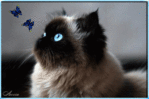
- живое фото
- 05:38 16.09.2013
- Фотографий: 1

- первый день весны
- 12:02 21.04.2013
- Фотографий: 4

- лето
- 11:58 21.04.2013
- Фотографий: 6
-Всегда под рукой
-Поиск по дневнику
-Подписка по e-mail
-Статистика
Записей: 16343
Комментариев: 1159
Написано: 18723
Как взять с Ютуба фрагмент ролика |
Выполняю свое обещание поделится с вами, мои дорогие друзья и читатели, очень простым секретом, как взять с Ютуба фрагмент ролика. Такая необходимость может возникнуть в том случае, когда вам вовсе не хочется размещать в своем дневнике ролик целиком, а только лишь его часть - начало, середину или концовку. Можно взять из одного и того же ролика несколько фрагментов и разместить их порознь в своем дневнике. Для этого необходимо проделать несколько шагов. Причем первые шесть шагов - это те манипуляции, которые вы традиционно делаете, когда берете на Ютубе код ролика целиком. Для тех, кто этого не знает, я повторю их пошагово.
1. Открываете в Ютубе страничку с понравившимся видео и под названием ролика нажимаете "Поделится"
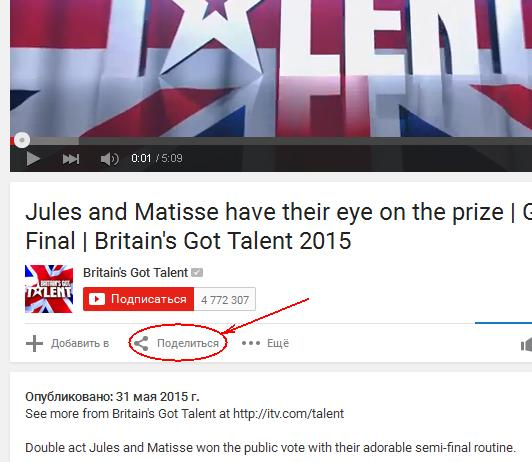
2. В открывшемся окне нажимаете HTML-код
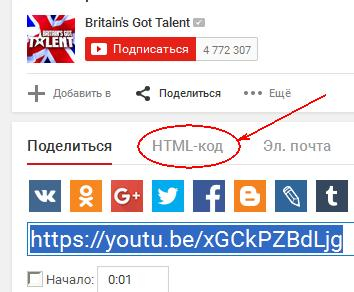
3. После щелчка появится код для вставки этого ролика в блог. Но в нем стоят размеры окна, в котором будет проигрываться видео (width="560" height="315) 560Х315. Эти размеры меня не устраивают и поэтому я введу свои размеры. Для этого щелкаю на "ЕЩЁ", которое под кодом.
Если кого-то устраивают эти размеры, то копируйте код в рамке и переходите на шаг 7.
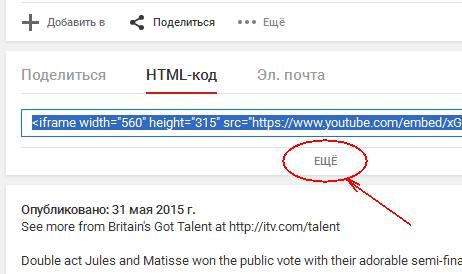
4. После нажатия на "ЕЩЁ" появится окно "Предварительный просмотр", под которым имеются три рамочки. Нажав на "Другой размер" можно выбрать уже готовые размеры и они сразу же появятся в коде ролика.
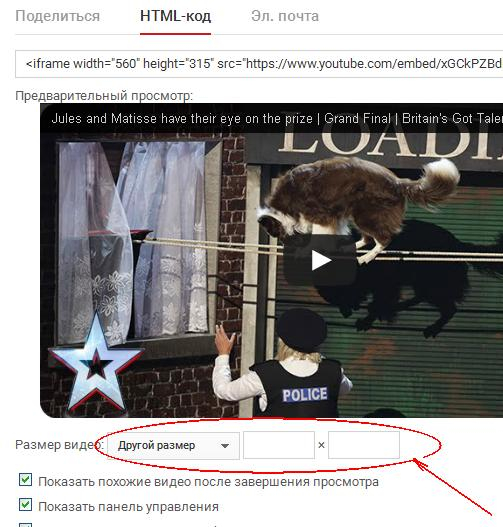
5. Но мне ни один из готовых размеров не подходит, потому что я для своего блога использую ширину 800 пикселей. Поэтому в среднюю рамочку я завожу размер 800 и нажимаю на клавиатуре "Enter" При этом правая рамочка заполнится автоматически.
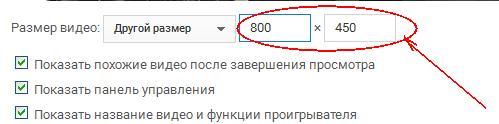
6. В окне с кодом параметры ширины и высоты окна приняли нужные нам значения width="800" height="450". Делаем три щелчка в окне с кодом, чтобы выделить весь код без остатка и копируем его. На этом стандартная процедура закончена. Если вы желаете вставить ролик целиком в свой блог, то скопированный код вставляете в свой дневник и нажимаете "Предпросмотр" или "В черновик".
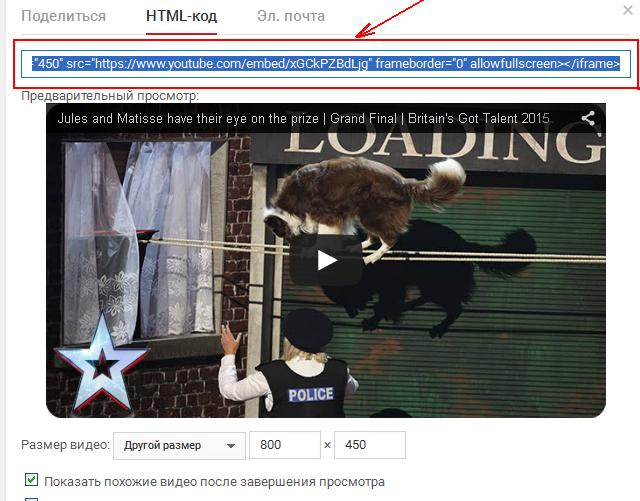
7. Если же хотите вставить фрагмент ролика то необходимо заблаговременно при его просмотре засечь время начала и время окончания фрагмента и перевести это время в секунды. Предположим начало моего фрагмента будет в 3 сек, а окончание - в 2 мин 49 сек. или если перевести в секунды - 169 сек.
Скопированный на Ютубе код имеет вот такой вид:
<iframe width="800" height="450"src="https://www.youtube.com/embed/xGCkPZBdLjg"frameborder="0" allowfullscreen></iframe>
В него надо добавить перед кавычками, как показано на рисунке ниже, выражение
?rel=0&start={&end=}
в котором вместо открывающих фигурных скобок поставить время начала (в нашем случае 3), а вместо закрывающих фигурных скобок - время окончания (в нашем случае 169)
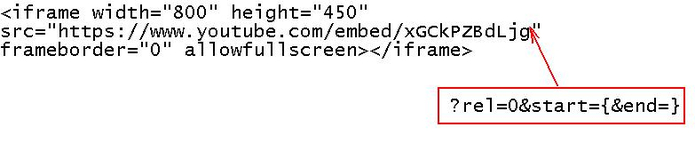
Получится следующее выражение для кода фрагмента ролика:
<iframe width="800" height="450"src="https://www.youtube.com/embed/xGCkPZBdLjg?rel=0&start=3&end=169"frameborder="0" allowfullscreen></iframe>
Вставляете его в свой дневник и нажимаете "Предпросмотр" или "В черновик" Добавляете все необходимое для вашего поста и нажимаете "Опубликовать в личный дневник" Фрагмент ролика у Вас в дневнике.
Успехов вам!
Серия сообщений "Пошаговые уроки":
Часть 1 - Как сделать картинку-ссылку
Часть 2 - О картинках на ЛиРу и длинных постах
...
Часть 17 - Создание серии сообщений дневника
Часть 18 - ВСТАВЛЯЕМ МЕЛОДИЮ В ПЛЕЕР ИЗ ФОТОШОП
Часть 19 - Как взять с Ютуба фрагмент ролика
| Рубрики: | уроки по оформлению дневника |
Понравилось: 1 пользователю
| Комментировать | « Пред. запись — К дневнику — След. запись » | Страницы: [1] [Новые] |